1、我们点击电脑桌面左下角的win图标打开开始菜单

2、然后我们在开始菜单点击设置

3、然后我们在Windows Settings找到并点击“Time & Language”

4、然后我们点击“Region & language”

5、然后我们找到并点击“Add a language”

6、然后我们在搜索框输入“chinese”或者“中文”

7、然后我们选中搜索出来的“中文(中华人民共和国)”,点击Next,然后等待下载完成
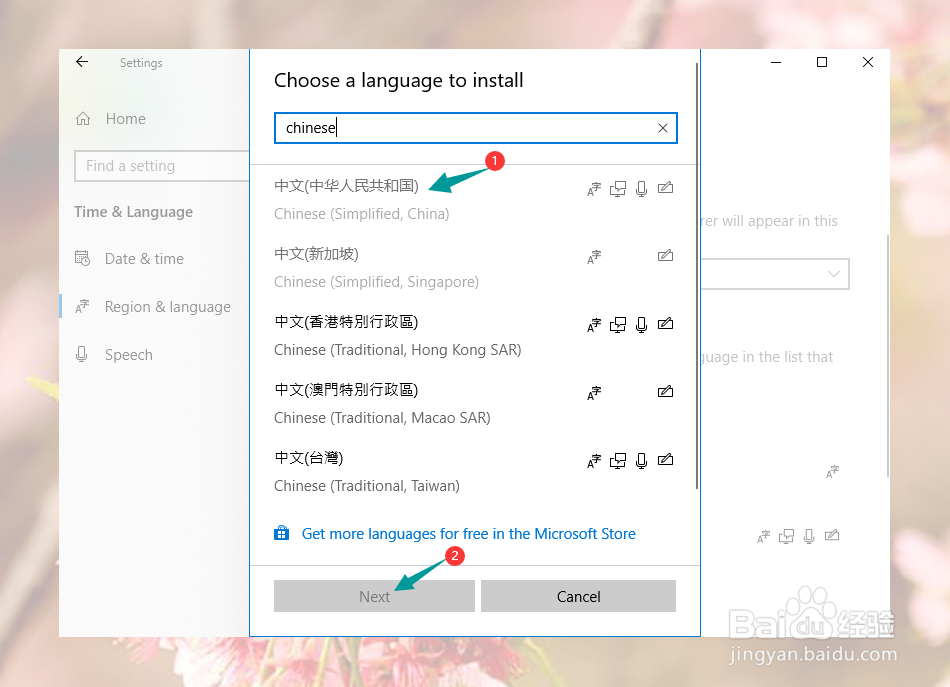
8、下载完成后,我们点击Languages下面的语言选项框,选择“中文(中华人民共和国)”

9、然后我们再点击“中文(中华人民共和国)”

10、然后我们点击“中文(中华人民共和国)”下面的上箭头,将“中文(中华人民共和国)”移动到第一个去,如图


11、移动到第一后我们重新启动电脑就改成中文了
